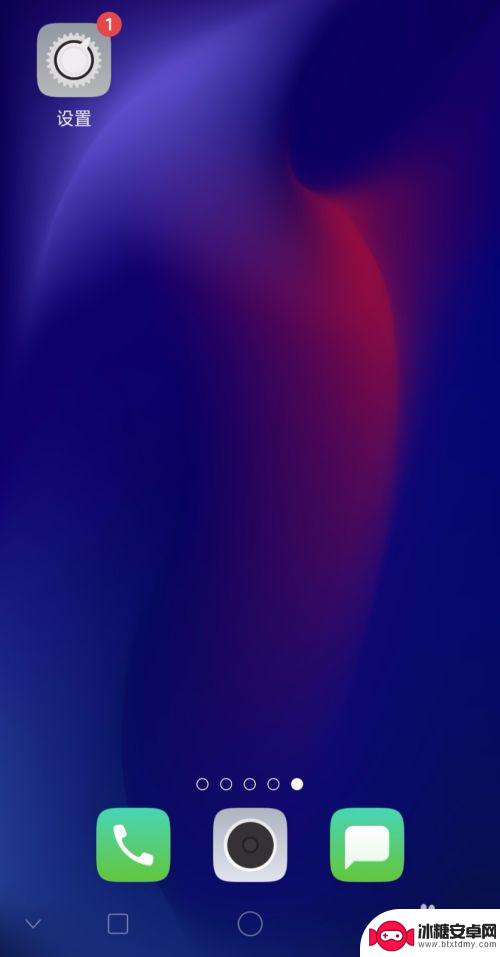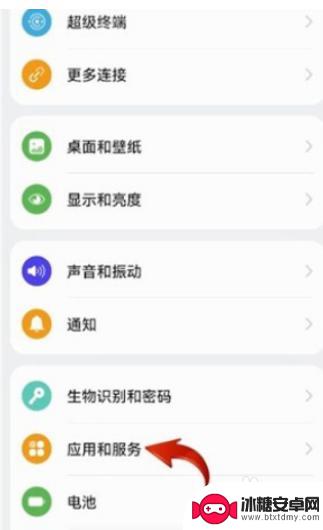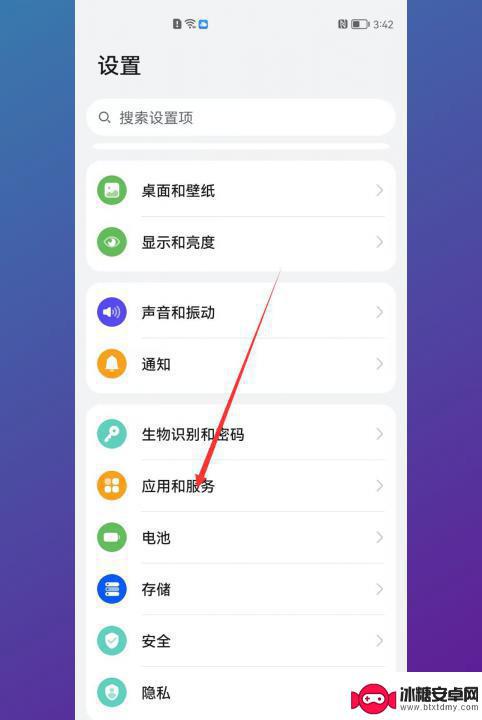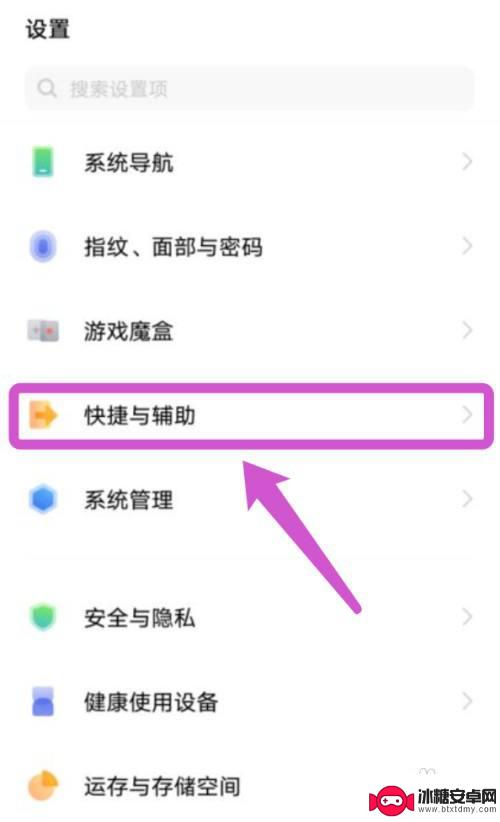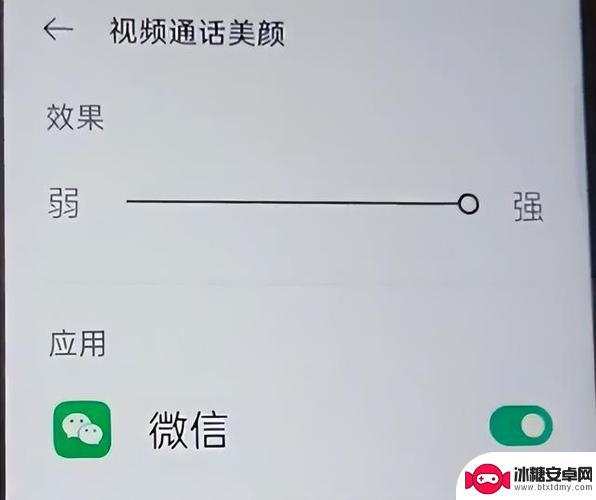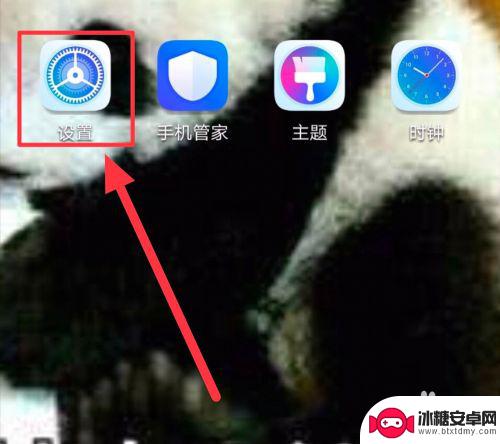华为手机微信照相怎么美颜 微信美颜相机设置步骤
华为手机微信照相怎么美颜,如今随着科技的不断进步,手机已经成为我们生活中不可或缺的一部分,作为手机中备受欢迎的品牌之一,华为手机凭借其出色的性能和功能,赢得了众多消费者的青睐。其中微信照相功能更是让人们在拍摄瞬间捕捉美丽的时刻。而微信美颜相机的设置步骤更是让我们在拍照时轻松实现自然而又光彩照人的效果。接下来让我们一起来了解一下华为手机微信照相的美颜设置步骤吧。
微信美颜相机设置步骤
具体步骤:
1.在我们使用的手机页面找到“设置”然后点打开。
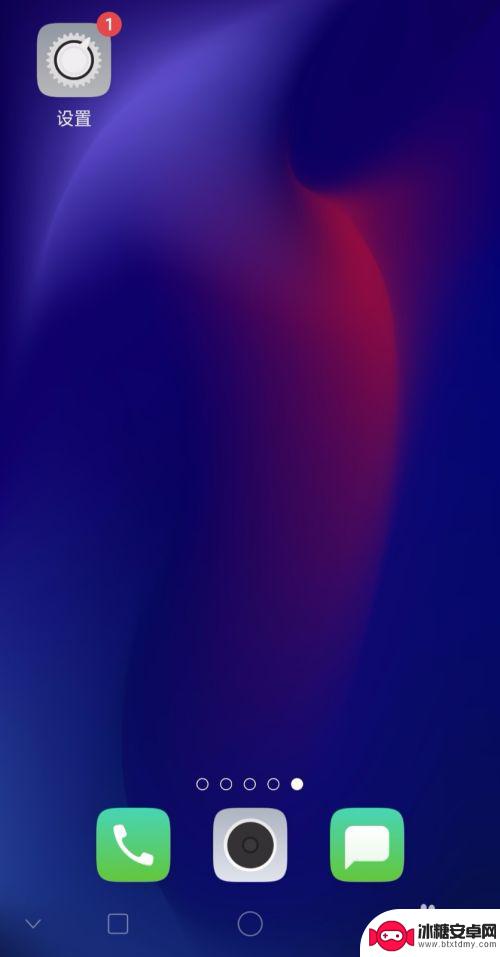
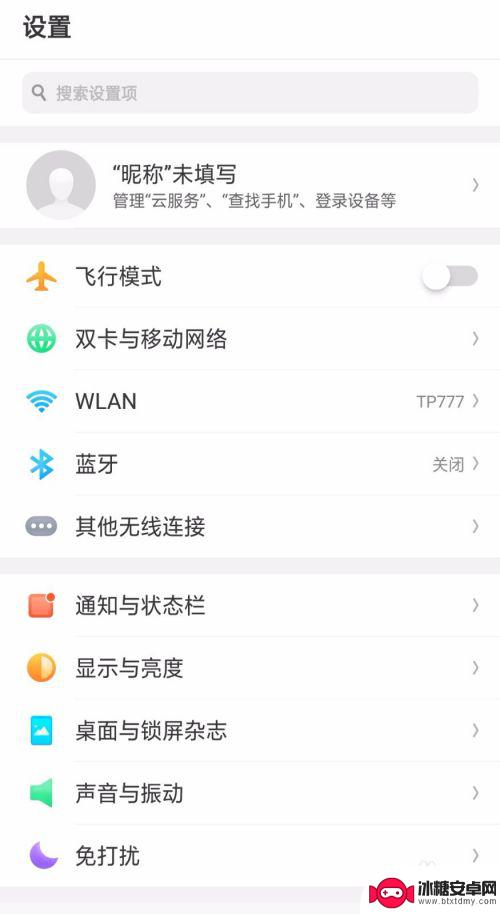
2.打开后找到“应用管理”点击打开,打开后找到“默认应用”。
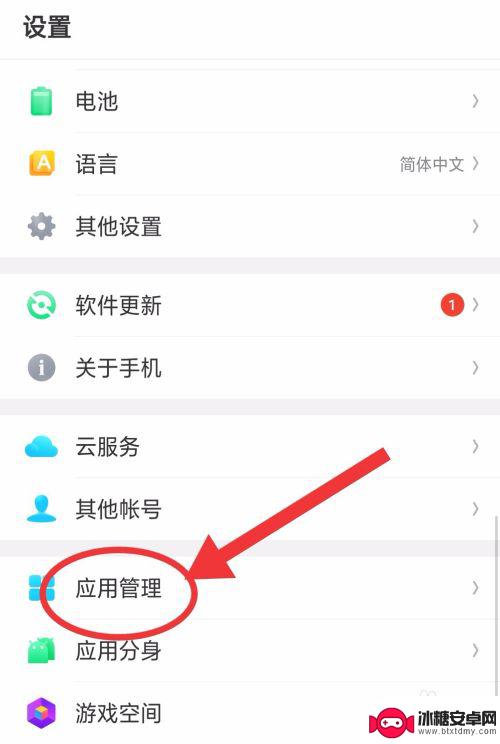
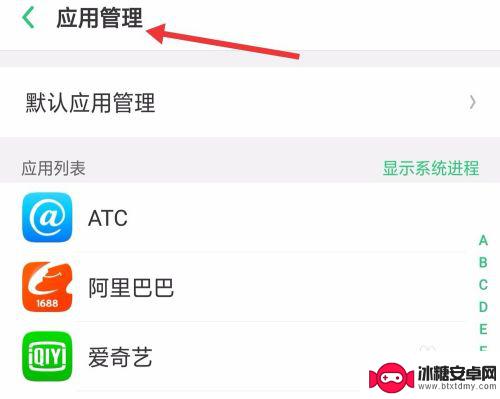
3.打开“默认应用”看到下方的各种应用程序,找到“相机”点击打开。
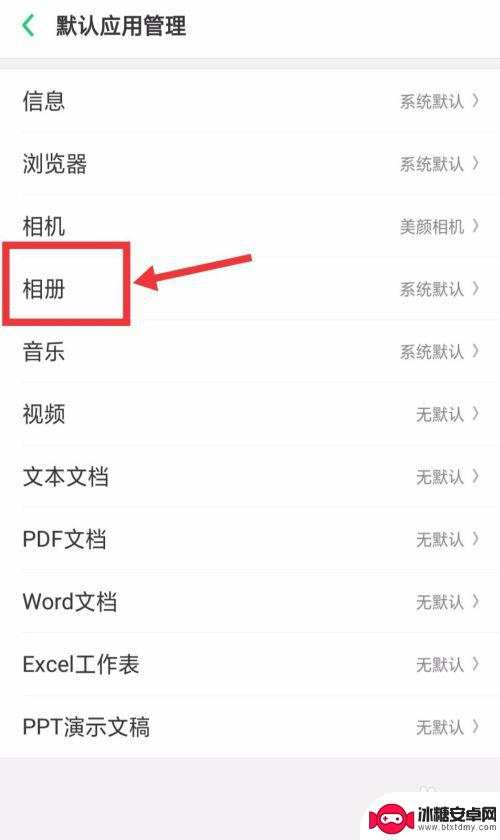
4.在相机下边选择一款美颜APP点选上,我这里使用的是美颜相机,是提前下载好的,也可以选择其他的,例如360 无他相机等等,但是有些APP与机型不兼容,所以大家要是选了一个不太好用,就换一个美颜APP,多数还是都可以的。
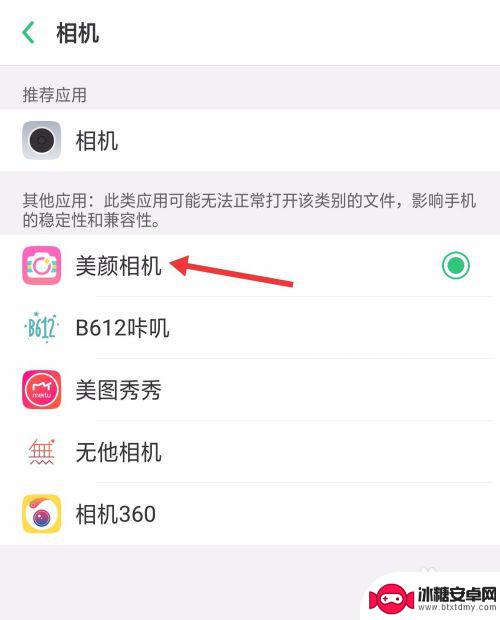
5.点选好美颜APP后,回到微信界面打开一个聊天对话框。+号区点开长按相机,这时的相机就已经是美颜相机了,大家可以自行选择拍摄照效果 贴纸 道具等等,想要拍出美美的照片效果再也不是什么难题了,颜值分分钟秒超一切明星 大咖 网红那都不是事(前提请忽略我这张示范照哈),赶紧操作起来吧。
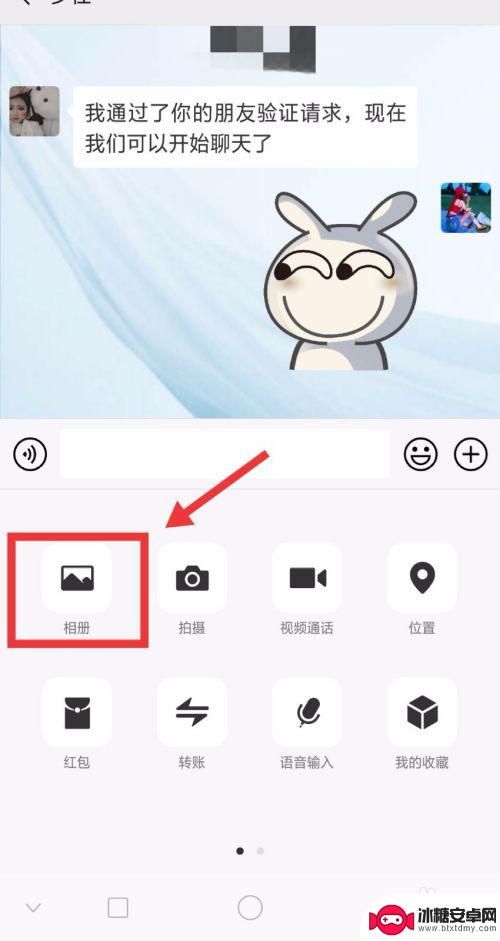
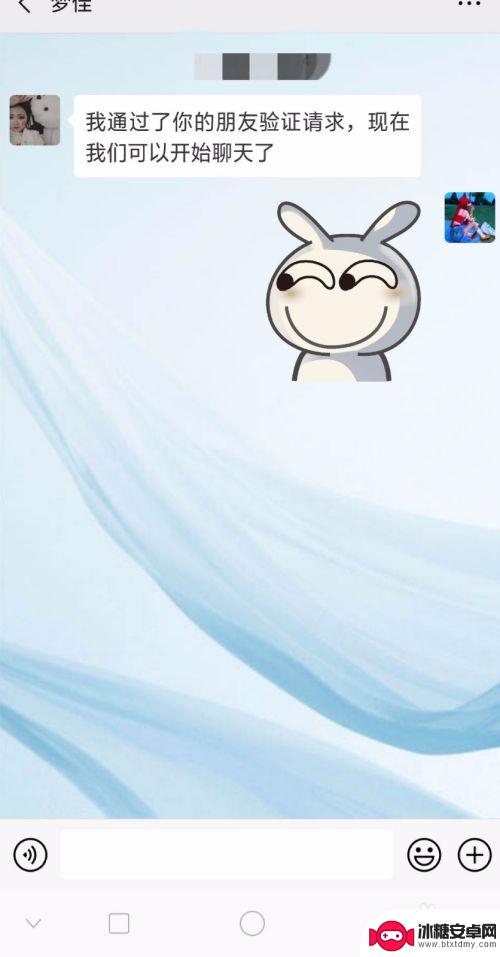

以上就是华为手机微信照相如何使用美颜功能的全部内容,如果遇到这种情况,您可以按照以上步骤解决问题,非常简单快速。
相关教程
-
怎么设置微信拍照美颜功能 微信美颜相机设置教程
在如今社交媒体的时代,美颜相机已经成为了许多人拍照的必备利器,而微信作为国内最受欢迎的社交平台之一,也不例外地提供了自己的美颜相机功能。如何设置微信的拍照美颜功能呢?通过微信美...
-
小米手机美颜相机怎么应用到微信 美颜相机与微信视频的使用方法
随着社交媒体的普及和用户对于美颜功能的需求增加,小米手机美颜相机与微信视频的结合应运而生,小米手机美颜相机作为一款强大的拍照软件,具备多种美颜滤镜和实时美颜功能,能够轻松为用户...
-
华为手机微信视频美颜在哪里打开 华为手机微信美颜功能设置位置在哪里
华为手机微信视频美颜功能是一项令人惊叹的特色功能,它让我们在使用微信视频通话时可以轻松拥有令人满意的美颜效果,对于许多华为手机用户来说,他们可能会想知道华为手机微信视频美颜功能...
-
微信美颜vivo怎么开 vivo手机微信美颜效果如何调整
微信美颜vivo怎么开,现如今,微信美颜功能已经成为我们日常生活中手机拍照的必备利器,而作为一款备受欢迎的手机品牌,vivo也不例外地将微信美颜功能融入了其手机系统之中。viv...
-
微信美颜功能在哪里设置荣耀手机 荣耀V40微信美颜设置步骤
荣耀手机近期推出的V40系列备受关注,其中备受瞩目的功能之一就是微信美颜,作为现代社交媒体的主要交流平台之一,微信的美颜功能在我们日常生活中扮演着越来越重要的角色。对于一些新用...
-
华为手机微信视频如何设置美颜 华为手机微信视频自动美颜功能
随着社交媒体的流行,人们对于自己在视频通话或者视频直播中的形象越来越重视,华为手机微信视频的自动美颜功能应运而生,通过简单的设置,用户可以在微信视频通话或者直播中自动启用美颜功...
-
手机屏幕旋转一下怎么设置 手机屏幕自动旋转设置教程
当我们使用手机时,经常会遇到屏幕旋转的问题,有时候我们希望手机屏幕能够根据我们的操作自动旋转,但有时候又希望固定屏幕方向。如何设置手机屏幕的旋转功能呢?接下来我们将会介绍手机屏...
-
荣耀手机下载后怎么解锁 华为荣耀手机面部识别解锁步骤详细指导
华为荣耀手机作为一款备受用户青睐的智能手机,其面部识别功能为用户提供了更便捷的解锁方式,通过简单的设置和操作,用户可以轻松地利用面部识别功能解锁手机,保护个人隐私和信息安全。接...
-
华为手机设置键怎么设置 华为手机按键震动设置
华为手机作为一款备受欢迎的智能手机品牌,其设置键功能十分丰富,在日常使用中很多用户可能会遇到如何设置华为手机按键震动的问题。为了满足用户个性化的需求,华为手机提供了多种按键震动...
-
华为手机如何调整水印大小 华为手机如何设置水印
在如今社交网络盛行的时代,人们对于拍照的需求越来越大,水印作为一种保护图片版权的手段也越来越受到重视,而在华为手机中,调整水印的大小和设置水印都是非常简单的操作。通过简单的几步...